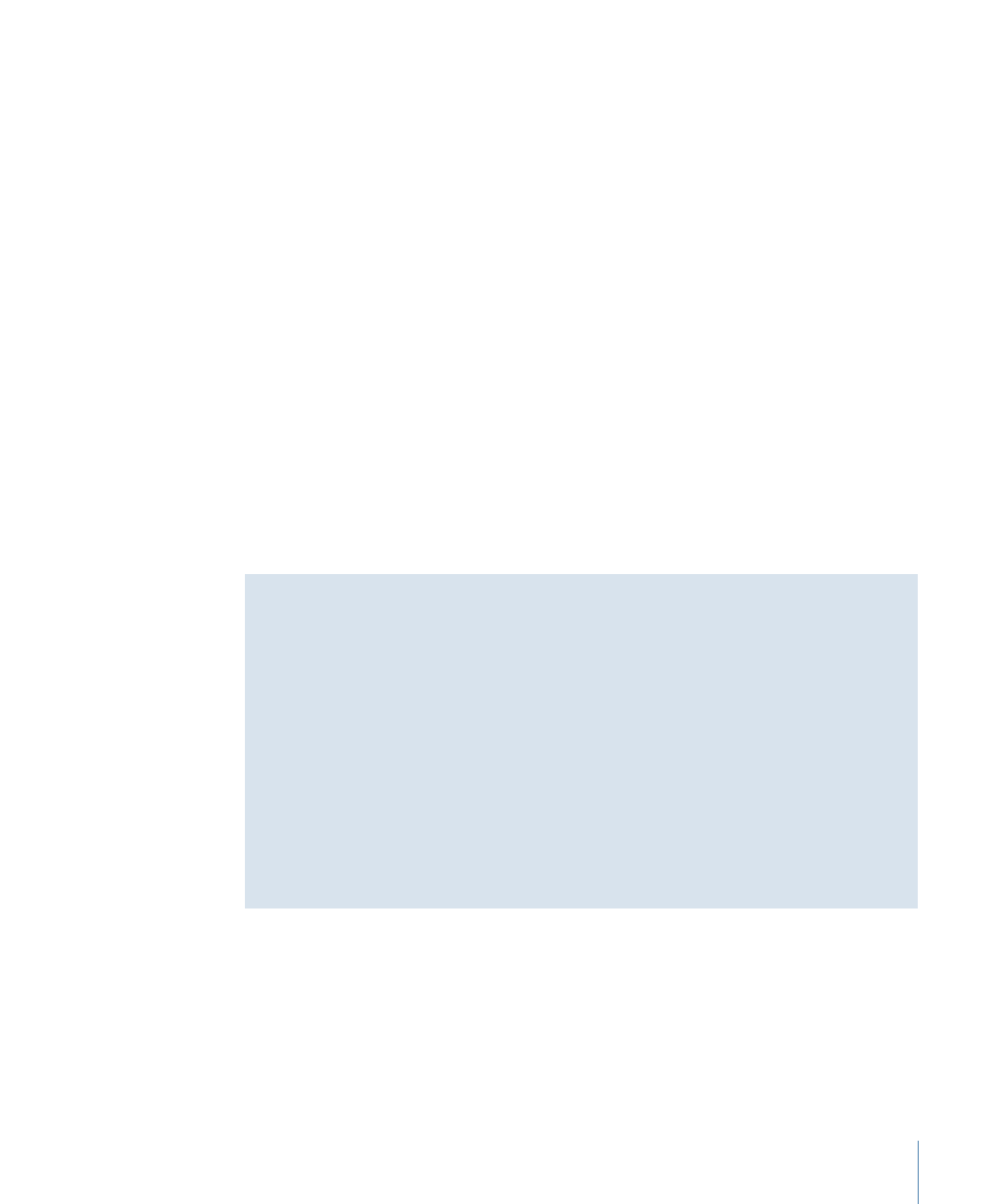
画布
Motion 工作区的大部分都被“画布”占据。与许多其他应用程序中的文稿窗口类似,
“画布”是按照您的合成来安排和布置对象的可视化工作区。将层和效果添加到项目
很简单,只需将它们从“资源库”或“文件浏览器”拖到“画布”中。
47
第 2 章
Motion 界面
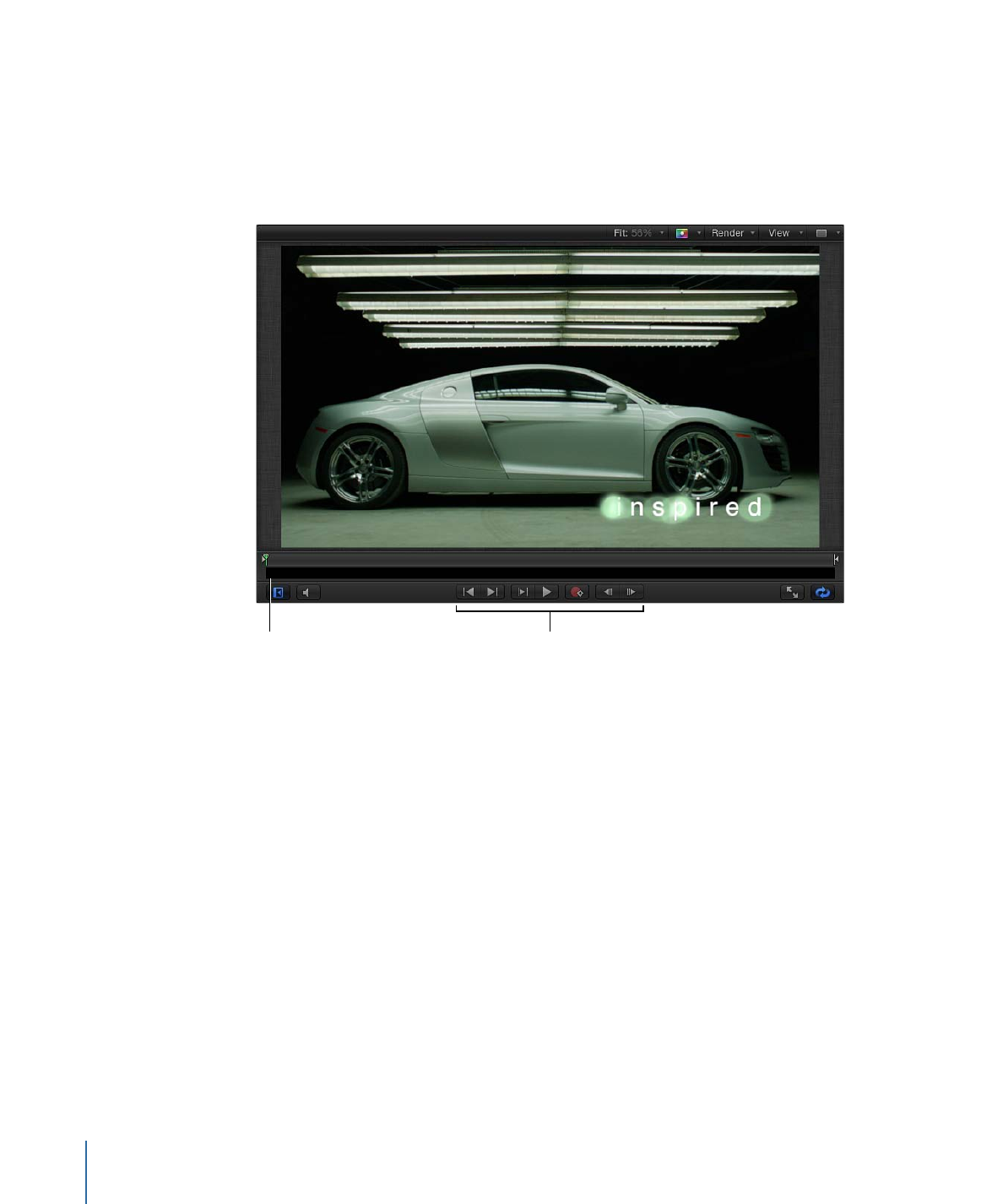
使用“画布”底部的走带控制以固定的速度查看项目或逐帧查看项目。走带控制的两
侧有几个按钮,可用来显示和隐藏界面中的面板、打开和关闭音频回放及打开和关
闭全屏模式。
迷你时间线位于走带控制和“画布”窗口主体之间。此控制用于显示所选层在“画布”
中开始和结束的时间,可让您操纵那些对象的时序。
Mini-Timeline
Transport controls
您在“画布”中看到的效果就是在分享项目时将输出的效果。然而,此窗口不仅是查
看作品效果的地方;在“画布”中还可修改和安排项目的元素。
您可在“画布”中操纵项目,修改其位置、缩放和旋转等物理属性。而且您可使用熟
悉的拖放方法将行为或滤镜应用到“画布”中的项目。请参阅
行为的运用
和
使用滤
镜
,了解有关如何使用这些功能的更多信息。
若要调整画布大小
请执行以下一项操作:
µ
向上或向下拖移工具栏(“画布”下面)以收缩或扩大“画布”。
µ
选取“窗口”>“隐藏项目面板”(或按 F5 键)。
µ
选取“窗口”>“隐藏时序面板”(或按 F6 键)。
µ
取消选择 Motion 项目窗口右下角的“显示/隐藏时间线”按钮、“显示/隐藏音频时间
线”按钮和“显示/隐藏关键帧编辑器”按钮。